演示机型:联想天逸510s
系统版本:Windows10
1、打开软件_adobe_premiere;
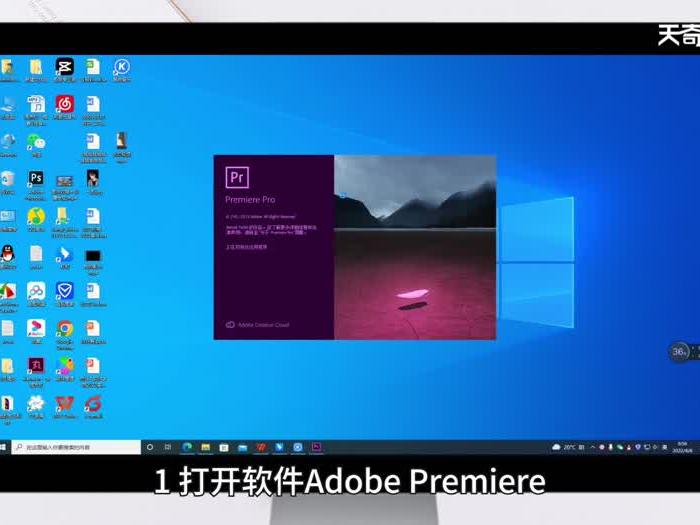
2、点击新建项目;
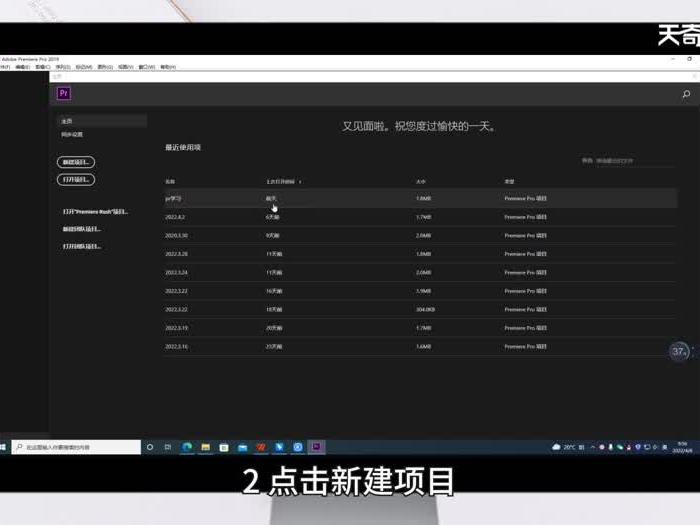
3、完成新项目的命名与存储位置填写;
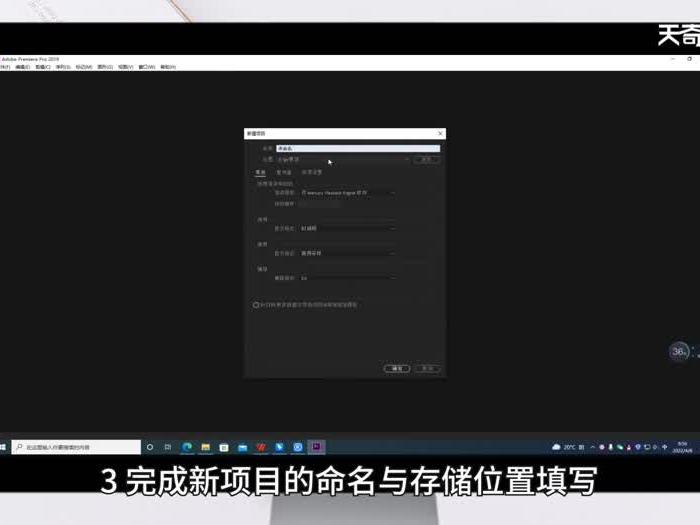
4、命名完成后点击确定;
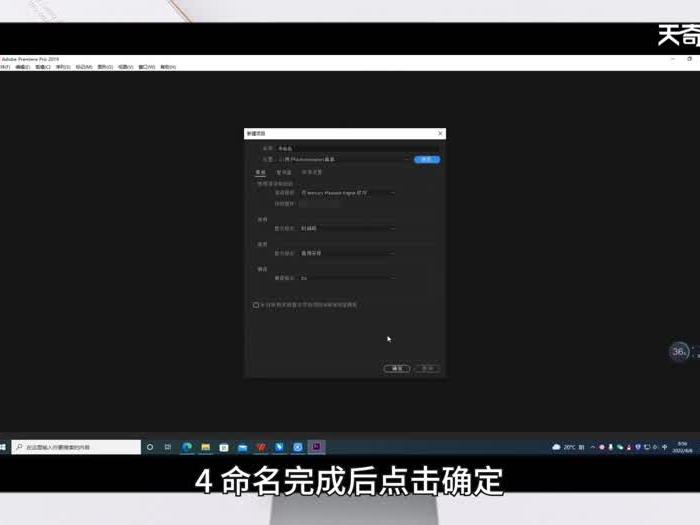
5、等待片刻后,双击屏幕左下角的导入媒体开始选区;
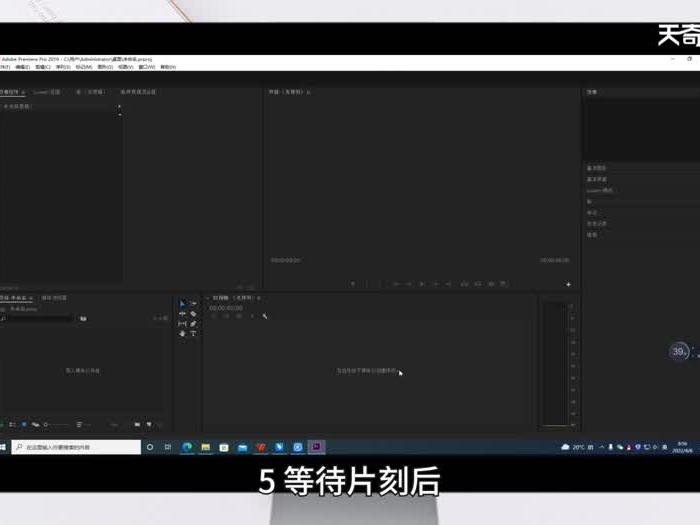
6、找到并将需要去除水印的视频导入_adobe_premiere;
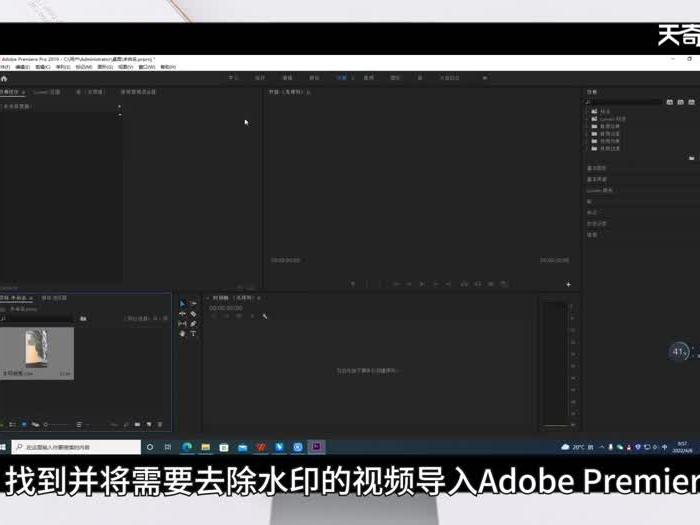
7、拖拽导入视频到视频轨道处,即可自动生成新序列;
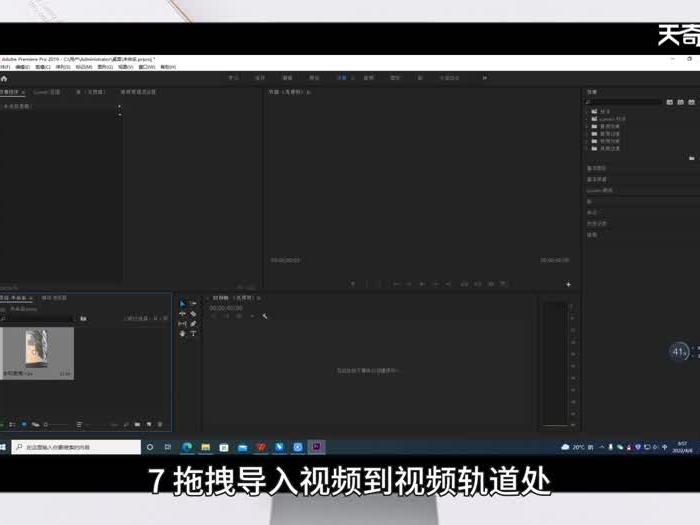
8、点击效果页面,搜索查找中间值效果;
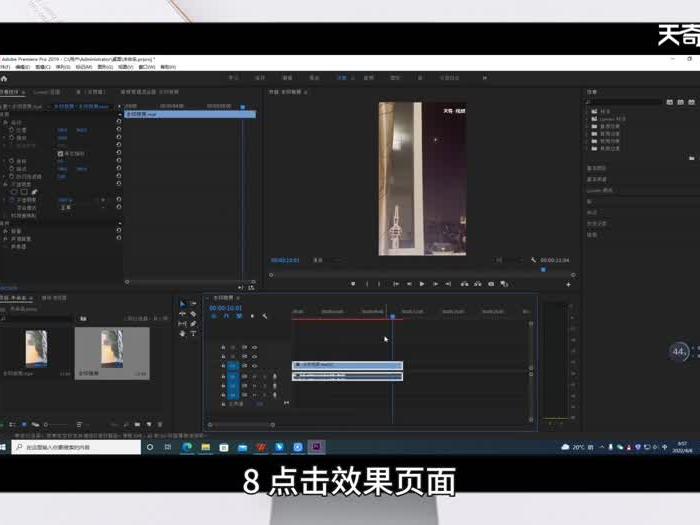
9、将中间值效果拖拽到视频轨道上的视频里面;
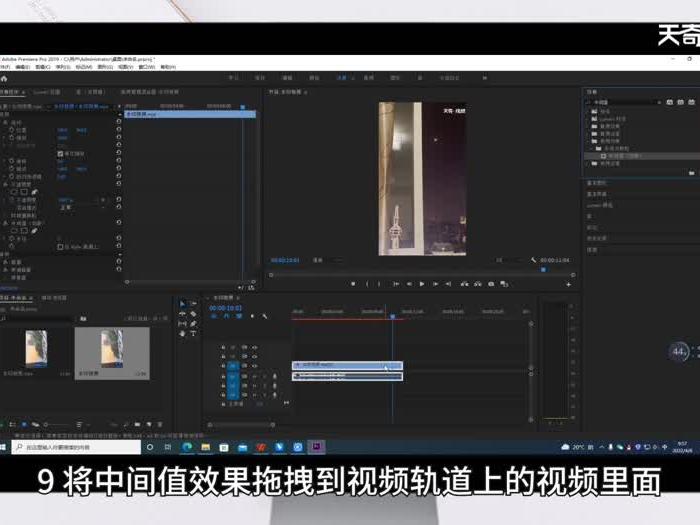
10、点击视频的效果控件页面;

11、效果控件下点击中间值效果的框选,到视频面进行框选水印操作;

12、框选完成后,效果控件的中间值下拖拽半径大小,查看到水印被遮盖去除即可。
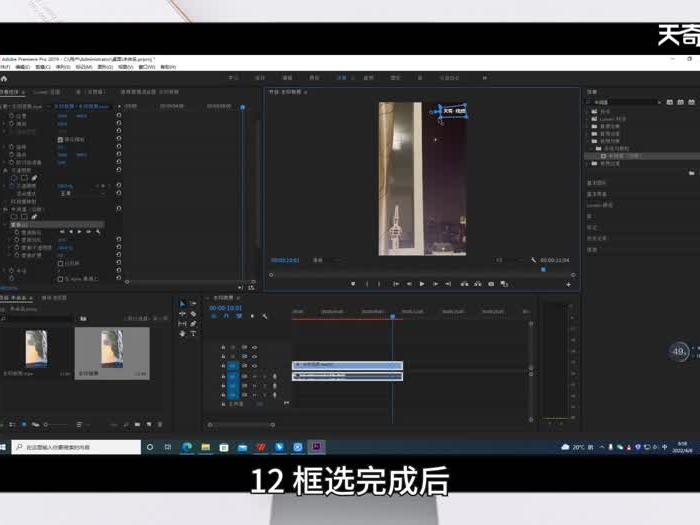
在编辑视频时,可以保存原编辑文件,方便后续水印修改删除编辑等操作。
点击查看更多



